快速上手Linux核心命令(八):網路相關命令
前言
這期呢主要說一說Linux中與網路相關命令,一共包含19個命令
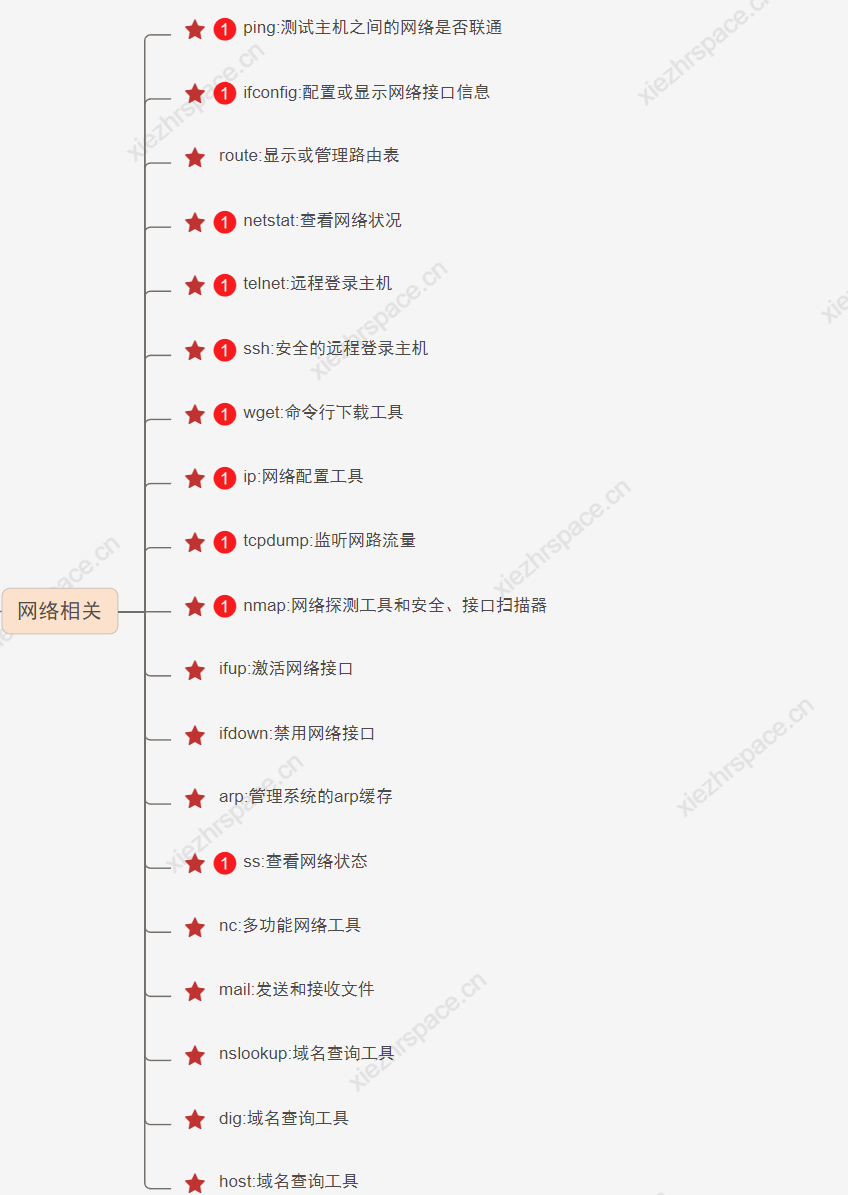
測試主機之間網路是否聯通
1、簡介
ping 命令不管是在Windows還是Linux都是比較常用的命令。命令用於測試主機之間的網路連通性
2、語法格式
ping [引數選項] [目標主機]
3、引數說明
| 引數 | 引數說明 |
|---|---|
| -c | 指定報文次數,若不指定,ping命令將一直傳送報文 |
| -i | 相鄰兩次傳送報文的時間間隔,預設時間間隔是1s |
| -s | 設定傳送封包大小,預設為56位元組,加上8位元組ICMP頭,共64位元組封包 |
還有其他的引數,這裡就不一一列舉了。。。。
4、實踐操作
①測試與目標主機的網路連通性
# 網路正常情況
[root@xiezhr ~]# ping www.xiezhrspace.cn
PING www.xiezhrspace.cn (42.192.46.248) 56(84) bytes of data.
64 bytes from 42.192.46.248 (42.192.46.248): icmp_seq=1 ttl=63 time=0.233 ms
64 bytes from 42.192.46.248 (42.192.46.248): icmp_seq=2 ttl=63 time=0.215 ms
64 bytes from 42.192.46.248 (42.192.46.248): icmp_seq=3 ttl=63 time=0.230 ms
64 bytes from 42.192.46.248 (42.192.46.248): icmp_seq=4 ttl=63 time=0.235 ms
64 bytes from 42.192.46.248 (42.192.46.248): icmp_seq=5 ttl=63 time=0.235 ms
64 bytes from 42.192.46.248 (42.192.46.248): icmp_seq=6 ttl=63 time=0.246 ms
64 bytes from 42.192.46.248 (42.192.46.248): icmp_seq=7 ttl=63 time=0.243 ms
64 bytes from 42.192.46.248 (42.192.46.248): icmp_seq=8 ttl=63 time=0.215 ms
64 bytes from 42.192.46.248 (42.192.46.248): icmp_seq=9 ttl=63 time=0.227 ms
# 網路不正常
[root@xiezhr ~]# ping 10.10.114.56
PING 10.10.114.56 (10.10.114.56) 56(84) bytes of data.
上面命令執行後會一直傳送報文,相當於windows中的ping www.baidu.com -t
② 指定傳送報文的次數
# 傳送報文4次後自動退出
[root@xiezhr ~]# ping -c 4 www.xiezhrspace.cn
PING www.xiezhrspace.cn (42.192.46.248) 56(84) bytes of data.
64 bytes from 42.192.46.248 (42.192.46.248): icmp_seq=1 ttl=63 time=0.230 ms
64 bytes from 42.192.46.248 (42.192.46.248): icmp_seq=2 ttl=63 time=0.248 ms
64 bytes from 42.192.46.248 (42.192.46.248): icmp_seq=3 ttl=63 time=0.226 ms
64 bytes from 42.192.46.248 (42.192.46.248): icmp_seq=4 ttl=63 time=0.214 ms
--- www.xiezhrspace.cn ping statistics ---
4 packets transmitted, 4 received, 0% packet loss, time 3021ms
rtt min/avg/max/mdev = 0.214/0.229/0.248/0.019 ms
③ 多引數使用情況
[root@xiezhr ~]# ping -c 4 -i 3 -s 1024 -t 255 www.xiezhrspace.cn
PING www.xiezhrspace.cn (42.192.46.248) 1024(1052) bytes of data.
1032 bytes from 42.192.46.248 (42.192.46.248): icmp_seq=1 ttl=63 time=0.214 ms
1032 bytes from 42.192.46.248 (42.192.46.248): icmp_seq=2 ttl=63 time=0.250 ms
1032 bytes from 42.192.46.248 (42.192.46.248): icmp_seq=3 ttl=63 time=0.226 ms
1032 bytes from 42.192.46.248 (42.192.46.248): icmp_seq=4 ttl=63 time=0.261 ms
--- www.xiezhrspace.cn ping statistics ---
4 packets transmitted, 4 received, 0% packet loss, time 9027ms
rtt min/avg/max/mdev = 0.214/0.237/0.261/0.026 ms
上面列子中引數解釋
- -c 4 : 傳送4次報文
- -i 3:每隔3s傳送一次報文
- -s 1024: 每次傳送資料包文大小為1024位元組
- -t 255: **傳送封包的ttl值為255 **
ifconfig 設定或顯示網路資訊
1、簡介
ifconfig 命令類似於Windows 下的ipconfig 。不知道大家會不會混淆在一起,反正我是經常混淆了在一起(●'◡'●)。命令用於顯示網路卡IP地址等引數資訊
2、語法格式
ifconfig [網路介面] [引數選項]
網路介面指的是:eth0、eth1和lo 分別表示第一塊網路卡、第二塊網路卡和迴環介面。該選項是非必填項
3、 引數說明
| 引數 | 引數說明 |
|---|---|
| -a | 顯示所有網路介面資訊,包括活動的和非活動的 |
| -up | 啟用指定網路介面 |
| -down | 關閉指定網路介面 |
| hw | 設定網路介面的實體地址(MAC地址) |
4、實踐操作
①顯示當前系統開啟的所有網路介面資訊
[root@xiezhr ~]# ifconfig
eth0: flags=4163<UP,BROADCAST,RUNNING,MULTICAST> mtu 1500
inet 172.17.0.4 netmask 255.255.240.0 broadcast 172.17.15.255
inet6 fe80::5054:ff:fe19:f6d0 prefixlen 64 scopeid 0x20<link>
ether 52:54:00:19:f6:d0 txqueuelen 1000 (Ethernet)
RX packets 254776100 bytes 26271134342 (24.4 GiB)
RX errors 0 dropped 0 overruns 0 frame 0
TX packets 331164543 bytes 72224346549 (67.2 GiB)
TX errors 0 dropped 0 overruns 0 carrier 0 collisions 0
lo: flags=73<UP,LOOPBACK,RUNNING> mtu 65536
inet 127.0.0.1 netmask 255.0.0.0
inet6 ::1 prefixlen 128 scopeid 0x10<host>
loop txqueuelen 1000 (Local Loopback)
RX packets 143816 bytes 10756556 (10.2 MiB)
RX errors 0 dropped 0 overruns 0 frame 0
TX packets 143816 bytes 10756556 (10.2 MiB)
TX errors 0 dropped 0 overruns 0 carrier 0 collisions 0
- eth0表示第一塊網路卡、第二塊為eth1,依次類推;lo表示迴環介面
②顯示指定網路卡eth0資訊
[root@xiezhr ~]# ifconfig eth0
eth0: flags=4163<UP,BROADCAST,RUNNING,MULTICAST> mtu 1500
inet 172.17.0.4 netmask 255.255.240.0 broadcast 172.17.15.255
inet6 fe80::5054:ff:fe19:f6d0 prefixlen 64 scopeid 0x20<link>
ether 52:54:00:19:f6:d0 txqueuelen 1000 (Ethernet)
RX packets 254778009 bytes 26271295935 (24.4 GiB)
RX errors 0 dropped 0 overruns 0 frame 0
TX packets 331166449 bytes 72224671528 (67.2 GiB)
TX errors 0 dropped 0 overruns 0 carrier 0 collisions 0
③ 啟動關閉網路卡
# 關閉網路卡
[root@xiezhr ~]# ifconfig eth0 down
# 啟動網路卡
[root@xiezhr ~]# ifconfig eth0 up
④ 設定網路卡IP
[root@xiezhr ~] ifconfig eth0 192.168.205.98
route 顯示或管理路由表
1、簡介
route 命令用來顯示或管理Linux的路由表
2、路由小科普
說到路由,不得不簡單做下科普。這裡只是簡單通俗介紹一下,如果需要了解更多請查閱相關資料哈
路由表與生活中的路標指示牌類似,指示牌指引著我們該往什麼地方走;而路由表則指引著封包該去向何方。

不得不說技術源於生活,又服務於生活。
那麼,兩臺計算機之間是怎麼傳輸資料的呢?
- 資料的傳輸必須要又網路來完成,而網路是由兩臺計算機之間一個或多個節點構成的
- 資料傳輸由一臺計算機傳送到第一個網路節點,然後這個網路節點會根據「約定」將資料傳宋到另一個網路節點,另一個網路節點再根據「約定」將資料傳輸到下一個節點,直到把資料傳輸到另一臺計算機。 這裡的「約定」就是我們上面說的路由表
- 路由表說白了就是指定了一些規則,標明資料包文該何去何從
- 路由分為靜態路由和動態路由。
- 我們通過route命令手動加入的路由屬於靜態路由;動態路由時無需手動加入的,其路由規則時不同計算機彼此相互交換路由規則而來的
3、語法格式
route [引數選項]
4、引數說明
| 引數 | 引數說明 |
|---|---|
| -n | 直接使用ip地址,不進行DNS解析主機名 |
| add | 新增路由資訊 |
| del | 刪除路由資訊 |
| -net | 到一個網路的路由,引數後面接的是一個網路號地址 |
| -host | 到一個主機的路由,引數後面接的時一個主機地址 |
| netmask NM | 為新增的路由指定網路掩碼 |
| gw GW | 為發往木匾網路/主機的任何分組指定閘道器 |
| dev If | 指定有哪個網路裝置出去,後面接網路裝置名 如:eth0 |
5、實踐操作
① 檢視當前系統路由表資訊
[root@xiezhr ~]# route
Kernel IP routing table
Destination Gateway Genmask Flags Metric Ref Use Iface
default gateway 0.0.0.0 UG 0 0 0 eth0
link-local 0.0.0.0 255.255.0.0 U 1002 0 0 eth0
172.17.0.0 0.0.0.0 255.255.240.0 U 0 0 0 eth0
- Destination :網路號,也就是network的意思
- Gateway:連出閘道器地址,也就是說該網路時通過該IP連線出去的,0.0.0.0,則表示該路由直接由本機傳送出去。如果由具體IP,表示本條路由必須經過該IP轉接才能連線出去
- Genmask:表示子網掩碼
- Flags:路由標記資訊
- U :表示此路由當前為啟動狀態
- H:目標路由是一個主機(IP)而非網路
- R:使用動態路由時,恢復路由資訊標識
- G:表示他需要通過外部的註解來轉接傳遞資料
- M:表示路由已經被修改
- D:已經由服務設定為動態路由
- Metric :表示需要經過幾個網路節點才能到達路由的目標網路地址
- Ref:參考到此路由規則的數目
- Use:有幾個轉送封包參考到了此路由規則
- Iface:路由對應的網路裝置介面
② 新增或刪除路由
# 刪除預設閘道器方法1
[root@xiezhr ~]# route del default
# 刪除預設閘道器方法2
[root@xiezhr ~]# route del default gw 10.0.0.2
# 新增閘道器
[root@xiezhr ~]# route add default gw 10.0.0.2 dev eth0
netstat 檢視網路狀況
1、簡介
netstat 命令用於顯示本機網路的連線狀態、執行埠和路由表等資訊
2、語法格式
netstat [引數選項]
3、引數說明
| 引數 | 引數說明 |
|---|---|
| -n | 顯示數位形式的地址而不是去解析主機、埠或使用者名稱 |
| -a | 顯示處於監聽狀態和非監聽狀態的socket資訊 |
| -c<秒數> | 後面跟的秒數表示每隔幾秒就重新整理顯示一次 |
| -t | 顯示所有的TCP連線情況 |
| -u | 顯示所有的UDP連線情況 |
| -p | 顯示socket所屬程序的PID和名稱 |
4、實踐操作
① 顯示詳細的所有連線資訊
[root@xiezhr ~]# netstat -an
Active Internet connections (servers and established)
Proto Recv-Q Send-Q Local Address Foreign Address State
tcp 0 0 0.0.0.0:80 0.0.0.0:* LISTEN
tcp 0 0 172.17.0.4:80 103.127.81.10:33832 SYN_RECV
tcp 0 0 172.17.0.4:80 154.221.22.70:44617 SYN_RECV
tcp 0 0 172.17.0.4:80 103.195.150.7:31982 SYN_RECV
。。。
udp 0 0 0.0.0.0:68 0.0.0.0:*
udp 0 0 172.17.0.4:123 0.0.0.0:*
udp 0 0 127.0.0.1:123 0.0.0.0:*
udp6 0 0 fe80::5054:ff:fe19::123 :::*
udp6 0 0 ::1:123 :::*
Active UNIX domain sockets (servers and established)
Proto RefCnt Flags Type State I-Node Path
unix 2 [ ACC ] STREAM LISTENING 12804 /var/run/lsm/ipc/simc
unix 2 [ ACC ] STREAM LISTENING 12810 /var/run/lsm/ipc/sim
簡單說明下上面顯示內容的含義
| 列數 | 名稱 | 含義 |
|---|---|---|
| 第一列 | Proto | socket使用的協定(TCP/UDP/RAW) |
| 第二列 | Recv-Q | 接收到但是還未處理的位元組數 |
| 第三列 | Send-Q | 已經傳送但是未被遠端主機確認收到的位元組數 |
| 第四列 | Local Address | 本機主機地址和埠 |
| 第五列 | Froeign Address | 遠端主機地址和埠 |
| 第六列 | State | tcp狀態 |
② 顯示所有TCP、UDP正在監聽的連線資訊
[root@xiezhr ~]# netstat -lntup
Active Internet connections (only servers)
Proto Recv-Q Send-Q Local Address Foreign Address State PID/Program name
tcp 0 0 0.0.0.0:80 0.0.0.0:* LISTEN 2812/nginx: master
tcp 0 0 0.0.0.0:22 0.0.0.0:* LISTEN 980/sshd
tcp 0 0 0.0.0.0:443 0.0.0.0:* LISTEN 2812/nginx: master
tcp 0 0 0.0.0.0:65535 0.0.0.0:* LISTEN 17087/./proc
tcp6 0 0 :::80 :::* LISTEN 2812/nginx: master
tcp6 0 0 :::3000 :::* LISTEN 27339/PM2 v4.5.1: G
tcp6 0 0 :::443 :::* LISTEN 2812/nginx: master
udp 0 0 0.0.0.0:68 0.0.0.0:* 809/dhclient
udp 0 0 172.17.0.4:123 0.0.0.0:* 546/ntpd
udp 0 0 127.0.0.1:123 0.0.0.0:* 546/ntpd
udp6 0 0 fe80::5054:ff:fe19::123 :::* 546/ntpd
udp6 0 0 ::1:123 :::* 546/ntpd
③ 顯示當前系統的路由表
[root@xiezhr ~]# netstat -rn
Kernel IP routing table
Destination Gateway Genmask Flags MSS Window irtt Iface
0.0.0.0 172.17.0.1 0.0.0.0 UG 0 0 0 eth0
169.254.0.0 0.0.0.0 255.255.0.0 U 0 0 0 eth0
172.17.0.0 0.0.0.0 255.255.240.0 U 0 0 0 eth0
④ 顯示網路的介面狀況
[root@xiezhr ~]# netstat -i
Kernel Interface table
Iface MTU RX-OK RX-ERR RX-DRP RX-OVR TX-OK TX-ERR TX-DRP TX-OVR Flg
eth0 1500 257171559 0 0 0 334662383 0 0 0 BMRU
lo 65536 144476 0 0 0 144476 0 0 0 LRU
telnet 遠端登入主機
1、簡介
telnet以前用於遠端登入主機,但是其安全性不好。因此現在一般採用更加安全的SSH,這個後面也會說到。
現在telnet命令主要用於判斷遠端伺服器埠是否開發
2、語法格式
telnet [引數選項] [主機名或IP] [埠]
3、實際操作
①測試埠是否開放
[root@xiezhr ~]# telnet 112.112.17.172 31189
ssh 安全的遠端登入主機
1、簡介
ssh命令用於安全的登入遠端伺服器,實現對伺服器的遠端管理。取代了telnet命令
2、語法格式
ssh [引數選項] [使用者名稱@] [主機名或IP地址] [遠端執行的名]
3、引數說明
| 引數 | 引數說明 |
|---|---|
| -p | 指定ssh登入埠,如果忽略則預設為22埠 |
| -t | 強制分配偽終端,可以在遠端機器上執行任何全螢幕幕程式。 |
| -v | 偵錯模式 |
4、實踐操作
① 遠端登入伺服器
[root@xiezhr ~]# ssh 220.165.5.45
②遠端執行命令
[root@xiezhr ~]# ssh 10.0.0.26 "free -m"
wget 命令列下載工具
1、簡介
wget 用於從網路上下載某些資料。只要Linux連線網際網路,就可以直接從網路上下載自己所需的檔案
- 支援斷點下載
- 支援ftp和http下載方式
- 支援代理伺服器
- 非常穩定。如果由於網路原因下載失敗,wget 會不斷嘗試,直到整個檔案下載完畢。如果伺服器打斷了下載過程,當再次連線伺服器時,會從停止的地方繼續下載。【這對下載大檔案非常有用】
2、語法格式
wget [引數選項] [下載地址]
3、引數說明
| 引數 | 引數說明 |
|---|---|
| -O | 指定儲存的檔名後下載檔案 |
| --limit-rate | 限速下載 |
| -b | 轉入後臺執行命令 |
| -c | 斷點續傳 |
| --tries=number | 設定重置次數 |
| --spider | 模擬爬蟲存取 |
4、實踐操作
① wget下載單個檔案
[root@xiezhr /]# wget https://xiezhrspace.cn/medias/logo.png
--2022-05-30 23:08:24-- https://xiezhrspace.cn/medias/logo.png
Resolving xiezhrspace.cn (xiezhrspace.cn)... ::1, ::1
Connecting to xiezhrspace.cn (xiezhrspace.cn)|::1|:443... connected.
HTTP request sent, awaiting response... 200 OK
Length: 112674 (110K) [image/png]
Saving to: ‘logo.png’
100%[========================================================================================================================================================================>] 112,674 --.-K/s in 0s
2022-05-30 23:08:24 (433 MB/s) - ‘logo.png’ saved [112674/112674]
②使用-O引數,指定下載檔案的儲存檔名
[root@xiezhr test]# wget -O /home/test/logo.png https://www.xiezhrspace.cn/medias/logo.png
--2022-05-30 23:14:03-- https://www.xiezhrspace.cn/medias/logo.png
Resolving www.xiezhrspace.cn (www.xiezhrspace.cn)... 42.192.46.248
Connecting to www.xiezhrspace.cn (www.xiezhrspace.cn)|42.192.46.248|:443... connected.
HTTP request sent, awaiting response... 200 OK
Length: 112674 (110K) [image/png]
Saving to: ‘/home/test/logo.png’
100%[========================================================================================================================================================================>] 112,674 --.-K/s in 0.01s
2022-05-30 23:14:03 (9.78 MB/s) - ‘/home/test/logo.png’ saved [112674/112674]
[root@xiezhr test]# cd /home/test/
[root@xiezhr test]# ll
total 208
-rw-r--r-- 1 root root 112674 Nov 29 2020 logo.png
③ 限速3kb/s下載
[root@xiezhr test]# wget --limit-rate=3k https://www.xiezhrspace.cn/medias/logo.png
--2022-05-30 23:15:57-- https://www.xiezhrspace.cn/medias/logo.png
Resolving www.xiezhrspace.cn (www.xiezhrspace.cn)... 42.192.46.248
Connecting to www.xiezhrspace.cn (www.xiezhrspace.cn)|42.192.46.248|:443... connected.
HTTP request sent, awaiting response... 200 OK
Length: 112674 (110K) [image/png]
Saving to: ‘logo.png.1’
100%[========================================================================================================================================================================>] 112,674 3.00KB/s in 37s
2022-05-30 23:16:34 (3.00 KB/s) - ‘logo.png.1’ saved [112674/112674]
④ 斷點續傳下載大檔案
[root@xiezhr test]# wget -c https://mirrors.aliyun.com/centos/7/isos/x86_64/CentOS-7-x86_64-DVD-1611.iso
⑤後臺下載檔案
[root@xiezhr test]# wget -b https://www.xiezhrspace.cn/medias/logo.png
Continuing in background, pid 4526.
Output will be written to ‘wget-log’.
⑥ 有些網站會根據判斷代理名稱是不是瀏覽器而拒絕你的下載請求,這時候就可以偽裝代理下載
[root@xiezhr test]# wget -b https://www.xiezhrspace.cn/medias/logo.png
Continuing in background, pid 4526.
Output will be written to ‘wget-log’.
[root@xiezhr test]# clear
[root@xiezhr test]# wget --user-agent="Mozilla/5.0 (Windows NT 6.1; Win64; x64) AppleWebKit/537.36 (KHTML, like Gecko) Chrome/73.0.3683.75 Safari/537.36" https://www.xiezhrspace.cn/medias/logo.png
--2022-05-30 23:29:27-- https://www.xiezhrspace.cn/medias/logo.png
Resolving www.xiezhrspace.cn (www.xiezhrspace.cn)... 42.192.46.248
Connecting to www.xiezhrspace.cn (www.xiezhrspace.cn)|42.192.46.248|:443... connected.
HTTP request sent, awaiting response... 200 OK
Length: 112674 (110K) [image/png]
Saving to: ‘logo.png.3’
100%[========================================================================================================================================================================>] 112,674 --.-K/s in 0.01s
2022-05-30 23:29:27 (9.85 MB/s) - ‘logo.png.3’ saved [112674/112674]
⑦ 監控網站URL是否正常
# 採用靜默方式存取網站,3秒超時,重試1次,模擬爬蟲方式進行存取
[root@xiezhr test]# wget -q -T 3 --tries=1 --spider www.xiezhrspace.cn
# 返回0表示正常
[root@xiezhr test]# echo $?
0
ip網路設定工具
1、簡介
ip 命令用於顯示或管理Linux系統的路由、網路裝置、策略路由和隧道
2、語法格式
ip [引數選項] [網路物件] [操作命令]
3、引數說明
| 引數 | 引數說明 |
|---|---|
| -s | 輸出更詳細的資訊 |
| -r | 顯示主機時,不適用ip地址,而是使用主機的域名 |
| -V | 顯示命令的版本資訊 |
3、網路物件及對應操作命令
| 網路物件 | 網路物件說明 | 對應操作命令 |
|---|---|---|
| link | 網路裝置 | set:修改裝置屬性、show:顯示裝置屬性 |
| address | 裝置的協定地址(IP地址) | add:新增協定地址、del:刪除協定地址、flush:清除協定地址、show:檢視協定地址 |
| addrlabel | 協定地址標籤管理 | add、del、list、flush |
| neighbour | arp或ndisc快取表 | |
| route | 路由表 | add、change、relpace、delete、show、flush |
| rule | 策略路由表 | add、delete、flush、show |
| maddress | 多播地址 | show、add、delete |
| mroute | 多播路由快取表 | show |
| tunnel | IP隧道 | add、change、delete、prl、show |
4、實踐操作
ip link show # 顯示網路介面資訊
ip link set eth0 up # 開啟網路卡
ip link set eth0 down # 關閉網路卡
ip link set eth0 promisc on # 開啟網路卡的混合模式
ip link set eth0 promisc offi # 關閉網路卡的混個模式
ip link set eth0 txqueuelen 1200 # 設定網路卡佇列長度
ip link set eth0 mtu 1400 # 設定網路卡最大傳輸單元
ip addr show # 顯示網路卡IP資訊
ip addr add 192.168.0.1/24 dev eth0 # 設定eth0網路卡IP地址192.168.0.1
ip addr del 192.168.0.1/24 dev eth0 # 刪除eth0網路卡IP地址
ip route show # 顯示系統路由
ip route add default via 192.168.1.254 # 設定系統預設路由
ip route list # 檢視路由資訊
ip route add 192.168.4.0/24 via 192.168.0.254 dev eth0 # 設定192.168.4.0網段的閘道器為192.168.0.254,資料走eth0介面
ip route add default via 192.168.0.254 dev eth0 # 設定預設閘道器為192.168.0.254
ip route del 192.168.4.0/24 # 刪除192.168.4.0網段的閘道器
ip route del default # 刪除預設路由
ip route delete 192.168.1.0/24 dev eth0 # 刪除路由
tcpdump 監聽網路流量
1、簡介
tcpdump 命令是一個包分析工具。可以將網路中傳輸的封包的「頭」完全截獲下來以提供分析。
2、語法格式
tcpdump [引數選項] [表示式]
3、引數說明
| 引數 | 引數說明 |
|---|---|
| -c | 接收指定封包數目後退出命令 |
| -i | 指定要監聽封包的網路介面 |
| -n | 不精細DNS解析,加快顯示速度 |
| -nn | 不將協定和埠數位等轉換成名字 |
| -q | 以快速輸出的方式執行,輸出的資訊比較簡潔 |
4、實踐操作
① 不帶引數監聽網路
[root@xiezhr ~]# tcpdump
tcpdump: verbose output suppressed, use -v or -vv for full protocol decode
listening on eth0, link-type EN10MB (Ethernet), capture size 262144 bytes
21:49:34.194426 IP xiezhr.ssh > 39.130.60.147.54868: Flags [P.], seq 2354337386:2354337582, ack 602321997, win 255, length 196
21:49:34.194837 IP xiezhr.55410 > 183.60.82.98.domain: 13037+ PTR? 147.60.130.39.in-addr.arpa. (44)
21:49:34.241013 IP 39.130.60.147.54868 > xiezhr.ssh: Flags [.], ack 0, win 511, length 0
21:49:34.260399 IP 183.60.82.98.domain > xiezhr.55410: 13037 NXDomain 0/1/0 (93)
21:49:34.261639 IP xiezhr.44621 > 183.60.83.19.domain: 25778+ PTR? 4.0.17.172.in-addr.arpa. (41)
21:49:34.262436 IP 183.60.83.19.domain > xiezhr.44621: 25778 NXDomain 0/1/0 (100)
② 精簡輸出資訊
[root@xiezhr ~]# tcpdump -q
tcpdump: verbose output suppressed, use -v or -vv for full protocol decode
listening on eth0, link-type EN10MB (Ethernet), capture size 262144 bytes
21:51:39.084015 IP xiezhr.ssh > 39.130.60.147.54868: tcp 196
21:51:39.084415 IP xiezhr.54183 > 183.60.83.19.domain: UDP, length 44
21:51:39.084690 IP 183.60.83.19.domain > xiezhr.54183: UDP, length 93
21:51:39.095563 IP xiezhr.37447 > 183.60.82.98.domain: UDP, length 41
21:51:39.095795 IP 183.60.82.98.domain > xiezhr.37447: UDP, length 100
21:51:39.107963 IP xiezhr.57539 > 183.60.83.19.domain: UDP, length 43
21:51:39.108025 IP xiezhr.ssh > 39.130.60.147.54868: tcp 100
21:51:39.108749 IP 183.60.83.19.domain > xiezhr.57539: UDP, length 107
21:51:39.118945 IP xiezhr.51494 > 183.60.82.98.domain: UDP, length 43
21:51:39.119024 IP xiezhr.ssh > 39.130.60.147.54868: tcp 180
21:51:39.119165 IP 183.60.82.98.domain > xiezhr.51494: UDP, length 107
21:51:39.130005 IP xiezhr.ssh > 39.130.60.147.54868: tcp 596
21:51:39.130036 IP xiezhr.ssh > 39.130.60.147.54868: tcp 100
③監聽指定網路卡收到的封包
[root@xiezhr ~]# tcpdump -i eth0
tcpdump: verbose output suppressed, use -v or -vv for full protocol decode
listening on eth0, link-type EN10MB (Ethernet), capture size 262144 bytes
21:52:41.482275 IP 169.254.0.4.http > xiezhr.45330: Flags [.], ack 31739111, win 136, length 0
21:52:41.486536 IP xiezhr.48369 > 183.60.82.98.domain: 56337+ PTR? 4.0.17.172.in-addr.arpa. (41)
^C21:52:41.487054 IP xiezhr.ssh > 39.130.60.147.54868: Flags [P.], seq 2354686734:2354686930, ack 602325169, win 255, length 196
④ 監聽指定主機封包
[root@xiezhr ~]# tcpdump -n host 220.165.5.50
tcpdump: verbose output suppressed, use -v or -vv for full protocol decode
listening on eth0, link-type EN10MB (Ethernet), capture size 262144 bytes
⑤ 監聽指定埠封包
[root@xiezhr ~]# tcpdump -nn port 22
tcpdump: verbose output suppressed, use -v or -vv for full protocol decode
listening on eth0, link-type EN10MB (Ethernet), capture size 262144 bytes
21:54:39.961652 IP 172.17.0.4.22 > 39.130.60.147.54868: Flags [P.], seq 2354867994:2354868190, ack 602329953, win 255, length 196
21:54:39.961828 IP 172.17.0.4.22 > 39.130.60.147.54868: Flags [P.], seq 196:376, ack 1, win 255, length 180
21:54:39.961860 IP 172.17.0.4.22 > 39.130.60.147.54868: Flags [P.], seq 376:524, ack 1, win 255, length 148
21:54:39.961888 IP 172.17.0.4.22 > 39.130.60.147.54868: Flags [P.], seq 524:672, ack 1, win 255, length 148
21:54:39.961916 IP 172.17.0.4.22 > 39.130.60.147.54868: Flags [P.], seq 672:820, ack 1, win 255, length 148
21:54:39.961943 IP 172.17.0.4.22 > 39.130.60.147.54868: Flags [P.], seq 820:968, ack 1, win 255, length 148
21:54:39.961971 IP 172.17.0.4.22 > 39.130.60.147.54868: Flags [P.], seq 968:1116, ack 1, win 255, length 148
21:54:39.961998 IP 172.17.0.4.22 > 39.130.60.147.54868: Flags [P.], seq 1116:1264, ack 1, win 255, length 148
nmap 網路探測工具和安全/埠掃描器
1、簡介
nmap 是一款開源的網路探測和安全稽核工具。其作用是快速掃描大型網路,並行現網路上有哪些主機,主機提供哪些服務,並探測作業系統的型別及版本資訊
如果系統沒有nmap命令,可通過一下命令安裝
yum -y install nmap
2、語法格式
nmap [掃描型別] [通用選項] [掃描目標]
3、引數說明
| 引數 | 引數說明 |
|---|---|
| -sS | TCP同步掃描 |
| -sn | 不進行埠掃描,只檢查主機正在執行 |
| -v | 顯示掃描過程中的詳細資訊 |
| -n | 不進行DNS解析,加快掃描速度 |
| -p<埠> | 指定掃描埠,可以是一個單獨的埠,也可以是逗號分隔的多個埠 |
4、實踐操作
① 檢視主機當前開放的埠
[root@xiezhr ~]# nmap 127.0.0.1
②掃描主機的指定埠
[root@xiezhr ~]# nmap -p 1024-65535 127.0.0.1
③掃描區域網內所有IP
[root@xiezhr ~]# nmap 10.0.0.0/24
ifup 啟用網路介面
1、簡介
ifup 用於啟用指定的網路介面
2、語法格式
ifup [網路介面]
3、實踐操作
啟用網路介面
[root@xiezhr ~]# ifup eht0
ifdown 禁用網路介面
1、簡介
ifdown命令與上面說的ifup命令剛好作用相反,用於禁用網路介面
2、語法格式
ifdown [網路介面]
3、實踐操作
禁用網路介面
[root@xiezhr ~]# ifdown eht1
arp 管理系統的arp快取
1、簡介
首先我們先來看看什麼是arp? arp是地址解析協定,主要功能是通過ip地址獲取實體地址(MAC地址)
arp命令用於操作本機arp快取,可以顯示、刪除、新增指定IP地址與MAC地址對應關係
2、語法格式
arp [引數選項]
3、引數說明
| 引數 | 引數說明 |
|---|---|
| -n | 顯示數位IP地址 |
| -s <主機或MAC地址> | 指定主機的IP地址與MAC地址靜態對映關係 |
| -d<主機> | 從arp快取區中刪除指定主機的arp條目 |
4、實踐操作
① 顯示arp快取區的所有條目
[root@xiezhr ~]# arp
Address HWtype HWaddress Flags Mask Iface
169.254.0.79 ether fe:ee:00:2e:16:9a C eth0
169.254.128.6 ether fe:ee:00:2e:16:9a C eth0
169.254.0.4 ether fe:ee:00:2e:16:9a C eth0
169.254.128.4 ether fe:ee:00:2e:16:9a C eth0
169.254.0.2 ether fe:ee:00:2e:16:9a C eth0
169.254.0.15 ether fe:ee:00:2e:16:9a C eth0
169.254.0.55 ether fe:ee:00:2e:16:9a C eth0
169.254.0.81 ether fe:ee:00:2e:16:9a C eth0
169.254.0.82 ether fe:ee:00:2e:16:9a C eth0
169.254.0.83 ether fe:ee:00:2e:16:9a C eth0
169.254.0.80 ether fe:ee:00:2e:16:9a C eth0
172.17.0.5 ether fe:ee:00:2e:16:9a C eth0
gateway ether fe:ee:00:2e:16:9a C eth0
169.254.0.23 ether fe:ee:00:2e:16:9a C eth0
② 查詢指定主機的arp條目
[root@xiezhr ~]# arp -n 42.192.46.248
42.192.46.248 (42.192.46.248) -- no entrys
③ 靜態繫結IP地址與MAC地址
[root@xiezhr ~]# arp -s 10.0.0.100 00:0c:29:c0:5e:df
ss 檢視網路狀況
1、簡介
ss 命令用於檢視網路狀態資訊,包括TCP、UDP連線、埠。
如果系統沒有該命令,需要自己安裝一下
yum -y install iproute
2、語法格式
ss [引數選項] [過濾器]
3、引數說明
| 引數 | 引數說明 |
|---|---|
| -n | 顯示IP地址不進行DNS解析 |
| -a | 顯示所有socket連線 |
| -l | 顯示所有監聽socket |
| -p | 顯示使用socket的程序 |
| -t | 僅顯示TCP的socket |
| -u | 僅顯示UCP的socket |
4、實踐操作
① 顯示所有的socket連線
[root@xiezhr ~]# ss -an
Netid State Recv-Q Send-Q Local Address:Port Peer Address:Port
nl UNCONN 0 0 0:0 *
nl UNCONN 0 0 0:546 *
nl UNCONN 0 0 0:546 *
nl UNCONN 4352 0 4:30221 *
nl UNCONN 768 0 4:0 *
nl UNCONN 0 0 6:0
② 顯示所有正在監聽的TCP和UDP連線
Netid State Recv-Q Send-Q Local Address:Port Peer Address:Port
udp UNCONN 0 0 *:68 *:* users:(("dhclient",pid=809,fd=6))
udp UNCONN 0 0 172.17.0.4:123 *:* users:(("ntpd",pid=546,fd=19))
udp UNCONN 0 0 127.0.0.1:123 *:* users:(("ntpd",pid=546,fd=16))
udp UNCONN 0 0 [fe80::5054:ff:fe19:f6d0]%eth0:123 [::]:* users:(("ntpd",pid=546,fd=20))
udp UNCONN 0 0 [::1]:123 [::]:* users:(("ntpd",pid=546,fd=17))
tcp LISTEN 0 128 *:80 *:* users:(("nginx",pid=26238,fd=6),("nginx",pid=2812,fd=6))
tcp LISTEN 0 128 *:22 *:* users:(("sshd",pid=980,fd=3))
tcp LISTEN 0 128 *:443 *:* users:(("nginx",pid=26238,fd=8),("nginx",pid=2812,fd=8))
tcp LISTEN 0 1 *:65535 *:* users:(("proc",pid=17087,fd=3))
tcp LISTEN 0 128 [::]:80 [::]:* users:(("nginx",pid=26238,fd=7),("nginx",pid=2812,fd=7))
tcp LISTEN 0 128 [::]:3000 [::]:* users:(("PM2 v4.5.1: God",pid=27339,fd=20))
tcp LISTEN 0 128 [::]:443 [::]:* users:(("nginx",pid=26238,fd=9),("nginx",pid=2812,fd=9))
nc 多功能網路工具
1、簡介
nc 是一個多功能、可靠、強大的網路工具,可以建立TCP連線,傳送UDP封包,監聽埠,處理IPv4和IPv6封包
如果系統沒有nc命令,可以通過一下命令手動安裝
yum -y install nc
2、語法格式
nc [引數選項]
3、引數說明
| 引數 | 引數說明 |
|---|---|
| -l | 指定監聽埠,然後一直等待網路連線 |
| -z | 表示zero,表示掃描時不傳送任何資料 |
| -v | 顯示詳細輸出 |
4、實踐操作
①TCP埠掃描
[root@xiezhr ]# nc -v -z -w2 192.168.0.3 1-100
192.168.0.3: inverse host lookup failed: Unknown host
(UNKNOWN) [192.168.0.3] 80 (http) open
(UNKNOWN) [192.168.0.3] 23 (telnet) open
(UNKNOWN) [192.168.0.3] 22 (ssh) open
②掃描指定埠
[root@xiezhr ~]# nc -nvv 192.168.0.1 80 //掃描 80埠
(UNKNOWN) [192.168.0.1] 80 (?) open
y //使用者輸入
mail 傳送和接收檔案
1、簡介
mail命令是命令列的電子郵件接收和傳送工具
2、語法格式
mail [引數選項]
3、引數說明
| 引數 | 引數說明 |
|---|---|
| -s | 指定郵件主題 |
| -a | 傳送郵件附件,多個附件使用多次-a選項即可 |
nslookup 域名查詢工具
1、簡介
nslookup 命令是常用的域名查詢工具
如果系統沒有該命令,需要按照以下方式自己安裝下
yum -y install bind-utils
2、語法格式
nslookup [引數選項] [域名/IP] [DNS伺服器]
3、引數說明
| 引數 | 引數說明 |
|---|---|
| server<域名伺服器> | 指定解析域名的伺服器地址 |
| set 關鍵字=值 | 設定查詢關鍵字(域名屬性的值) all(全部) 查詢域名有關的所有資訊 domain=name 指定查詢域名 port=埠號 指定域名伺服器使用的埠號 type=型別名 指定域名查詢型別 retry=<次數>指定查詢時重試冊數 timeout= 秒數 指定查詢的超時時間 |
dig 域名查詢工具
1、簡介
dig 是常用的域名查詢工具,可以用於測試域名系統的工作是否正常
2、語法格式
dig [引數選項]
3、引數說明
| 引數 | 引數說明 |
|---|---|
| @<DNS伺服器地址> | 指定進行域名解析的域名伺服器 |
| -t | 指定要查詢的DNS資料型別,如A、MX和PTR |
| +trace | 從跟域開始跟蹤查詢結果 |
4、實踐操作
① 查詢指定域名的IP地址
[root@xiezhr init.d]# dig www.xiezhrspace.cn
; <<>> DiG 9.11.4-P2-RedHat-9.11.4-16.P2.el7_8.6 <<>> www.xiezhrspace.cn
;; global options: +cmd
;; Got answer:
;; ->>HEADER<<- opcode: QUERY, status: NOERROR, id: 43520
;; flags: qr rd ra; QUERY: 1, ANSWER: 1, AUTHORITY: 0, ADDITIONAL: 0
;; QUESTION SECTION:
;www.xiezhrspace.cn. IN A
;; ANSWER SECTION:
www.xiezhrspace.cn. 600 IN A 42.192.46.248
;; Query time: 76 msec
;; SERVER: 183.60.82.98#53(183.60.82.98)
;; WHEN: Fri Jun 03 09:28:46 CST 2022
;; MSG SIZE rcvd: 52
② 查詢MX型別的域名資訊
[root@xiezhr init.d]# dig -t MX www.xiezhrspce.cn
; <<>> DiG 9.11.4-P2-RedHat-9.11.4-16.P2.el7_8.6 <<>> -t MX www.xiezhrspce.cn
;; global options: +cmd
;; Got answer:
;; ->>HEADER<<- opcode: QUERY, status: NXDOMAIN, id: 62926
;; flags: qr rd ra; QUERY: 1, ANSWER: 0, AUTHORITY: 1, ADDITIONAL: 0
;; QUESTION SECTION:
;www.xiezhrspce.cn. IN MX
;; AUTHORITY SECTION:
cn. 594 IN SOA a.dns.cn. root.cnnic.cn. 2029763095 7200 3600 2419200 21600
;; Query time: 76 msec
;; SERVER: 183.60.82.98#53(183.60.82.98)
;; WHEN: Fri Jun 03 09:29:54 CST 2022
;; MSG SIZE rcvd: 88
③ 顯示完整DNS解析過程
[root@xiezhr init.d]# dig @223.5.5.5 www.xiezhrspace.cn +trace
; <<>> DiG 9.11.4-P2-RedHat-9.11.4-16.P2.el7_8.6 <<>> @223.5.5.5 www.xiezhrspace.cn +trace
; (1 server found)
;; global options: +cmd
. 3323 IN NS k.root-servers.net.
. 3323 IN NS g.root-servers.net.
. 3323 IN NS m.root-servers.net.
. 3323 IN NS f.root-servers.net.
. 3323 IN NS c.root-servers.net.
. 3323 IN NS e.root-servers.net.
. 3323 IN NS d.root-servers.net.
. 3323 IN NS l.root-servers.net.
. 3323 IN NS i.root-servers.net.
...
host 域名查詢工具
1、簡介
host 命令用於查詢DNS工具,可以將指定主機名轉換為IP地址
2、語法格式
host [引數選項]
3、引數說明
| 引數 | 引數說明 |
|---|---|
| -a | 顯示詳細的DNS資訊 |
| -t | 指定查詢的域名資訊型別,可以是「A」、」ALL「、」MX「、」NS「 |
4、實踐操作
① DNS查詢
[root@xiezhr init.d]# host www.xiezhrspace.cn
www.xiezhrspace.cn has address 42.192.46.248
② 查詢詳細資訊
[root@xiezhr init.d]# host -a www.xiezhrspace.cn
Trying "www.xiezhrspace.cn"
;; ->>HEADER<<- opcode: QUERY, status: NOERROR, id: 41474
;; flags: qr rd ra; QUERY: 1, ANSWER: 1, AUTHORITY: 0, ADDITIONAL: 0
;; QUESTION SECTION:
;www.xiezhrspace.cn. IN ANY
;; ANSWER SECTION:
www.xiezhrspace.cn. 600 IN A 42.192.46.248
Received 52 bytes from 183.60.82.98#53 in 65 ms
這期主要是說了Linux系統網路相關命令,大概內容就這些了。下期根據思維導圖就到了檔案備份與壓縮相關的命令了。這些命令呢比較基礎,但也是比較重要的
涉及到的命令有: tar、gzip、zip、unzip、scp、rsync等等
敬請期待哦(●’◡’●)
專欄目錄:快速上手Linux核心命令專欄目錄
上一篇:快速上手Linux核心命令(七):Linux系統資訊相關命令x
下一篇:快速上手Linux核心命令(九):檔案備份與壓縮命令(博主正在玩命更新中)